こんにちは(o’∀’)ノ 前回、
便利!Windowsの「付箋」を使ってデスクトップにメモを貼るで、付箋機能の基本的な使い方を書きました。 この付箋機能のいいところは”シンプルさ”なのですが、ただテキストを打つだけではちょっと味気ない。
忘れないように強調しておきたい場合もあるでしょう。 実は、ショートカットキーを使えば文字の装飾などが出来るんです!
使いこなせばもっと便利になると思いますよ( °ω° )
付箋のショートカットキー
URLをブラウザで開くURLにカーソルを合わせて
Ctrl + Enter
| 太字 | Ctrl + B |
| 斜体 | Ctrl + I |
| 下線 | Ctrl + U |
取り消し線 | Ctrl + T |
| 箇条書き | Ctrl + Shift + L
押すごとにリストマークの種類が変わる |
| 文字サイズ拡大 | Ctrl + Shift + > |
| 文字サイズ縮小 | Ctrl + Shift + < |
| 全体を拡大 | Ctrlを押しながらマウスホイールを上に |
| 全体を縮小 | Ctrlを押しながらマウスホイールを下に |
| 左揃え | Ctrl + L または Ctrl + J |
| 中央揃え | Ctrl + E |
| 右揃え | Ctrl + R |
| 上付き文字* | Ctrl + Shift + ; |
| 下付き文字* | Ctrl + ; |
| 英大文字/小文字の変換 | Ctrl + Shift + A |
| 改行 | Enter |
| タブ挿入 | Ctrl + Shift + I |
| 行間1行 | Ctrl + 1 |
| 行間2行 | Ctrl + 2 |
| 行間1.5行 | Ctrl + 5 |
| 付箋の新規作成 | Ctrl + N |
| 付箋の削除 | Ctrl + D |
| 次の付箋へ移動 | Ctrl + Tab |
| 全選択 | Ctrl + A |
| コピー | Ctrl + C |
| 切り取り | Ctrl + X |
| 貼り付け | Ctrl + V |
| 一つ前に戻す | Ctrl + Z |
付箋の背景色を変更する
付箋の上で、右クリック>好きな色を選択することで変更できます。

付箋を閉じる
タスクバーの付箋アイコンを右クリック>ウィンドウを閉じるをクリックします。こうすることで、付箋を削除ではなく、付箋の内容を残したまま一時的に非表示にすることができます。

文字の色を変える方法がわからないのですが、無理なんでしょうかねー。
あくまで走り書きって感覚なのか。
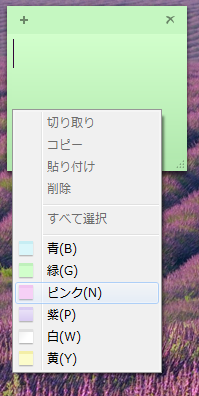
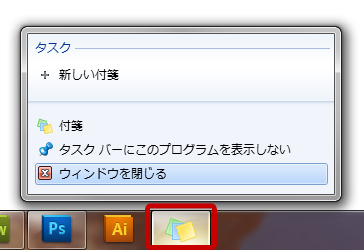 文字の色を変える方法がわからないのですが、無理なんでしょうかねー。
あくまで走り書きって感覚なのか。
文字の色を変える方法がわからないのですが、無理なんでしょうかねー。
あくまで走り書きって感覚なのか。


